Añade voces o música a tus MP3 en Audacity con la función de Pistas

En gran medida gracias al potencial que nos ofrecen los actuales ordenadores y al software que instalamos en los mismos, podemos trabajar con todo tipo de contenidos multimedia. Aquí se incluyen los archivos de audio como los populares MP3 con las que podemos trabajar a través de aplicaciones de la importancia de Audacity.
Y hacemos mención a esta solución software en concreto debido a que se trata de uno de los editores de sonido más interesantes y populares que podemos encontrar. En realidad, nos referimos a una aplicación de código abierto que podemos descargar sin coste alguno. La misma nos propone una intuitiva interfaz de usuario que además adjunta multitud de funciones para todo tipo de tratamientos con estos archivos.
Quizá uno de sus mayores atractivos es que para sacar provecho al programa y obtener resultados espectaculares, no necesitamos conocimientos profesionales. Todo ello gracias al diseño que sus desarrolladores nos proponen aquí. Esto es algo que por ejemplo podemos confirmar de manera directa con el tipo de uso del que os hablaremos ahora. Cuando editamos ficheros MP3, uno de los formatos más usados en este sector, en ocasiones necesitamos incluir nuevos contenidos.
Con esto lo que os queremos decir es que podremos necesitar añadir nuevas pistas de audio, ya sea con música, voz o cualquier otro sonido que sea necesario. En un principio esto puede parecer una tarea un tanto complicada si no tenemos conocimientos avanzados. Sin embargo, nada más lejos de la realidad si nos centramos en la mencionada aplicación Audacity. Y es que este tipo de tratamientos de archivos de audio nos resultarán muy sencillos, como os mostraremos a continuación.
Crea pistas de sonido o voz para tus MP3 con Audacity
Tal y como os comentamos anteriormente, para lograr ese objetivo lo primero que hacemos es descargar gratuitamente e instalar en nuestro equipo Audacity. A continuación, lo ponemos en marcha y cargamos el archivo de sonido original con el que deseamos trabajar ahora. Llegados a este punto cabe mencionar que esta solución software es compatible con la mayoría de los formatos de audio actuales. Nos situamos en la opción de menú Archivo / Abrir seleccionamos el fichero en cuestión de las unidades de disco.
Uno de los aspectos llamativos de este programa es que una vez hayamos cargado el fichero, automáticamente en pantalla aparecerá la onda correspondiente al mismo. Esto nos permite trabajar directamente con este elemento y simplificar en gran medida la edición del archivo de sonido. Pero aquí lo que nos interesa es añadir nuevos audios o voces al archivo original con el que trabajamos. Por tanto, para ello no tenemos más que situarnos en la opción de menú llamada Pistas / Agregar nueva de la interfaz principal de Audacity.
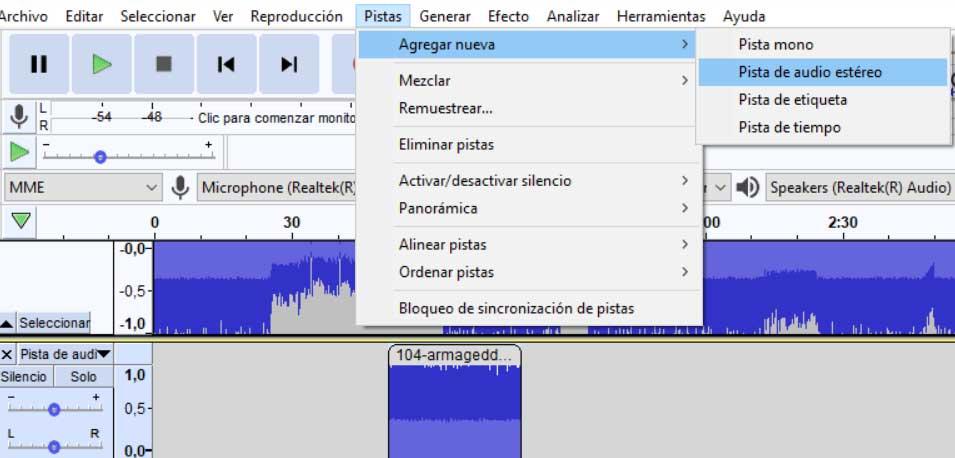
Entonces nos encontramos con varias opciones que nos dan la oportunidad de añadir una nueva pista mono o estéreo, de etiqueta o de tiempo. Quizá las más habituales son las dos primeras que os hemos mencionado para añadir los contenidos comentados. Cabe mencionar que en este instante se creará la nueva pista vacía, por lo que podremos pegar cualquier onda completa o una parte de la misma de algún otro fichero de audio que hayamos cargado. Como vemos el proceso es extremadamente sencillo y nos permitirá obtener resultados casi profesionales.
https://www.softzone.es/noticias/open-source/anade-voces-musica-mp3-audacity-funcion-pistas/
Comentarios
Publicar un comentario